Matlab-2010a图文安装教程(附下载地址)
- 格式:doc
- 大小:933.50 KB
- 文档页数:10
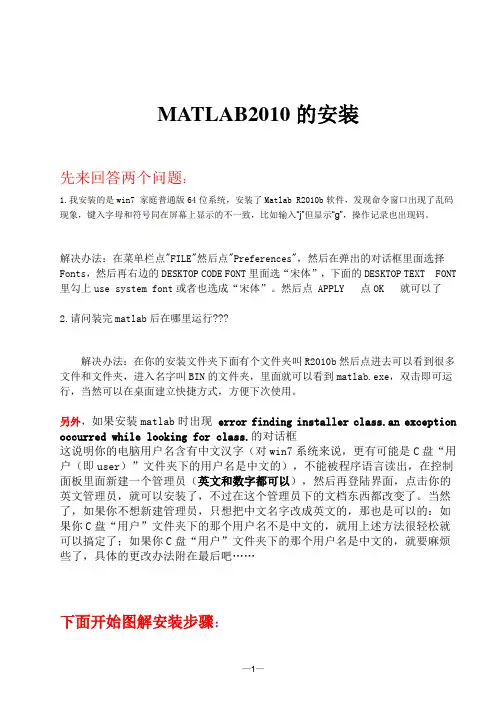
MATLAB2010的安装先来回答两个问题:1.我安装的是win7 家庭普通版64位系统,安装了Matlab R2010b软件,发现命令窗口出现了乱码现象,键入字母和符号同在屏幕上显示的不一致,比如输入“j”但显示“g”,操作记录也出现码。
解决办法:在菜单栏点"FILE"然后点"Preferences",然后在弹出的对话框里面选择Fonts,然后再右边的DESKTOP CODE FONT里面选“宋体”,下面的DESKTOP TEXT FONT 里勾上use system font或者也选成“宋体”。
然后点 APPLY 点OK 就可以了2.请问装完matlab后在哪里运行???解决办法:在你的安装文件夹下面有个文件夹叫R2010b然后点进去可以看到很多文件和文件夹,进入名字叫BIN的文件夹,里面就可以看到matlab.exe,双击即可运行,当然可以在桌面建立快捷方式,方便下次使用。
另外,如果安装matlab时出现 error finding installer class.an exception occurred while looking for class.的对话框这说明你的电脑用户名含有中文汉字(对win7系统来说,更有可能是C盘“用户(即user)”文件夹下的用户名是中文的),不能被程序语言读出,在控制面板里面新建一个管理员(英文和数字都可以),然后再登陆界面,点击你的英文管理员,就可以安装了,不过在这个管理员下的文档东西都改变了。
当然了,如果你不想新建管理员,只想把中文名字改成英文的,那也是可以的:如果你C盘“用户”文件夹下的那个用户名不是中文的,就用上述方法很轻松就可以搞定了;如果你C盘“用户”文件夹下的那个用户名是中文的,就要麻烦些了,具体的更改办法附在最后吧……下面开始图解安装步骤:1.下载完成后先解压;2. 确定自己的操作系统是32还是64(本文以64为例),在bin文件夹下找到对应文件夹win64。
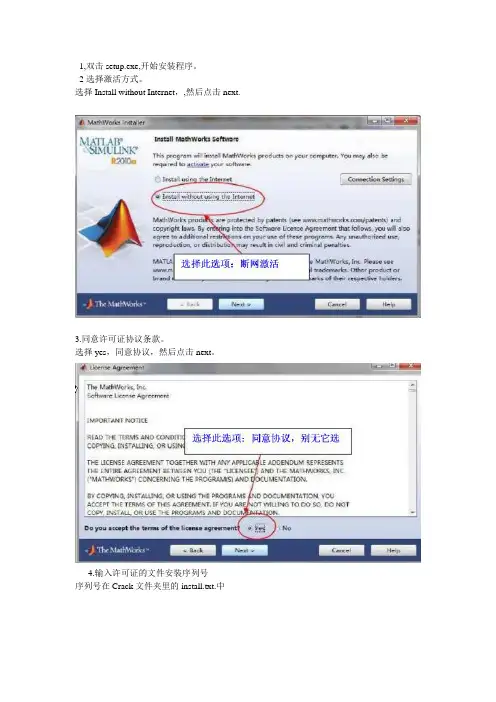
1,双击setup.exe,开始安装程序。
2选择激活方式。
选择Install without Internet,,然后点击next.
3.同意许可证协议条款。
选择yes,同意协议,然后点击next。
4.输入许可证的文件安装序列号
序列号在Crack文件夹里的install.txt.中
5.选择安装类型。
通常选择typical典型安装方式,然后点击next。
6.选择安装目录。
7.确认安装配置。
点击install。
8.等待安装
9.matlab文件管联。
选择yes to all。
10.产品配置提示。
点击next。
11.安装结束是否激活。
选择Activate ATLAB,点击next
12.选择激活方式。
选择断网激活Activate manually the Internet..,然后点击Next。
13.输入许可证路径
点击Browse找到matlab源程序的位置中的Crack文件夹的中的Lic-standalone.dat ,然后点击Next。
14.激活完成。
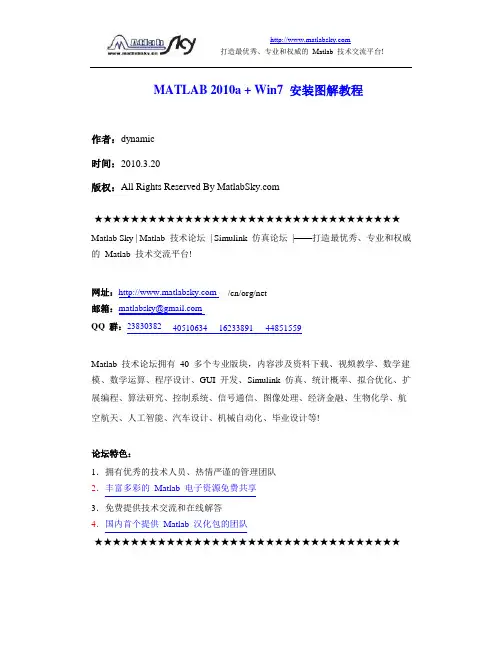
打造最优秀、专业和权威的Matlab 技术交流平台!MATLAB 2010a + Win7 安装图解教程作者:dynamic时间:2010.3.20版权:All Rights Reserved By ★★★★★★★★★★★★★★★★★★★★★★★★★★★★★★★★★★Matlab Sky | Matlab 技术论坛| Simulink 仿真论坛|——打造最优秀、专业和权威的Matlab 技术交流平台!网址:/cn/org/net邮箱:matlabsky@QQ 群:2383038240510634 16233891 44851559Matlab 技术论坛拥有40 多个专业版块,内容涉及资料下载、视频教学、数学建模、数学运算、程序设计、GUI 开发、Simulink 仿真、统计概率、拟合优化、扩展编程、算法研究、控制系统、信号通信、图像处理、经济金融、生物化学、航空航天、人工智能、汽车设计、机械自动化、毕业设计等!论坛特色:1.拥有优秀的技术人员、热情严谨的管理团队2.丰富多彩的Matlab 电子资源免费共享3.免费提供技术交流和在线解答4.国内首个提供Matlab 汉化包的团队★★★★★★★★★★★★★★★★★★★★★★★★★★★★★★★★★★打造最优秀、专业和权威的Matlab 技术交流平台!版本编号:MATLAB 2010a (7.10)发布时间:2010.3.5软件大小:5.23G (win32 2.76G + win64 2.45G)操作系统:Windows、Unix、Linux安装文件:5993M(win32)/thread-5472-1-1.html扩展链接:1、MATLAB2010a 系统要求和新功能体验/thread-5474-1-1.html2、MATLAB 启动初始化很慢解决方法/thread-598-1-2.html3、MATLAB 第三方工具箱免费下载/forum-18-1.html4、MATLAB 经典电子教程和数据共享/forum-6-1.html5、MATLAB 汉化插件论坛免费下载/forum-64-1.html6、MATLAB 其它版本下载安装和使用说明/forum-10-1.html注意事项:1、MathWorks 公司每年发布两个版本的MATLAB,上半年3 月份左右发布a 版,下半年10 份左右发布b 版。
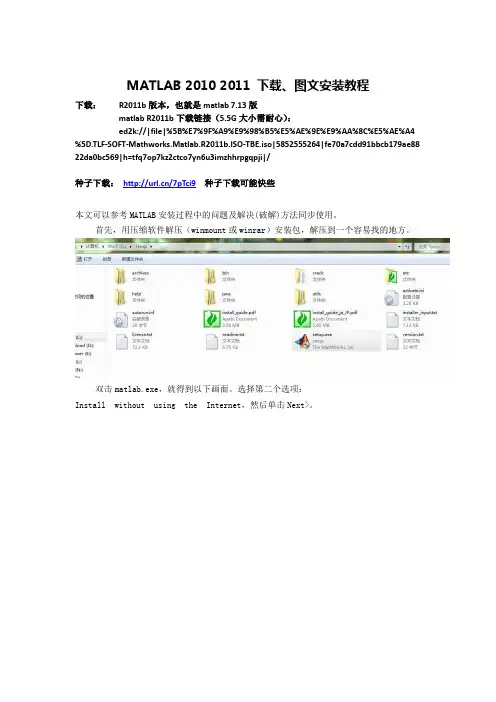
MATLAB 2010 2011下载、图文安装教程下载:R2011b版本,也就是matlab 7.13版matlab R2011b下载链接(5.5G大小需耐心):ed2k://|file|%5B%E7%9F%A9%E9%98%B5%E5%AE%9E%E9%AA%8C%E5%AE%A4 %5D.TLF-SOFT-Mathworks.Matlab.R2011b.ISO-TBE.iso|5852555264|fe70a7cdd91bbcb179ae88 22da0bc569|h=tfq7op7kz2ctco7yn6u3imzhhrpgqpji|/种子下载:/7pTci9种子下载可能快些本文可以参考MATLAB安装过程中的问题及解决(破解)方法同步使用。
首先,用压缩软件解压(winmount或winrar)安装包,解压到一个容易找的地方。
双击matlab.exe,就得到以下画面。
选择第二个选项:Install without using the Internet,然后单击Next>。
出现协议确认的界面,直接选择Yes,点击Next>。
接下来要输入一个Key,选择第一个,然后把你解压后的文件夹中的crack文件夹打开,打开里面的install.txt文件,复制standalone下的那一串数字,再粘贴到安装界面的框里面,再单击Next>。
选择第二个选项:Custom,单击Next>。
输入你准备安装MATLAB的地址(地址中只能是拉丁字母和数字),单击Next>,如果你输入的这个文件夹不存在,会询问是否创建,选择Yes,创建就可以了。
出现要安装的列表,一般没必要改什么,直接点Next>。
到此,就会显示你安装MATLAB的所有设置,检查没问题的话点击Install>,如果发现和你计划的不一样,想要修改的话,点击<Back退回去继续前面的过程。
接下来你就等待安装了,装过程中最好不要运行其他的大软件,只需要十多分钟,否则就很慢了。
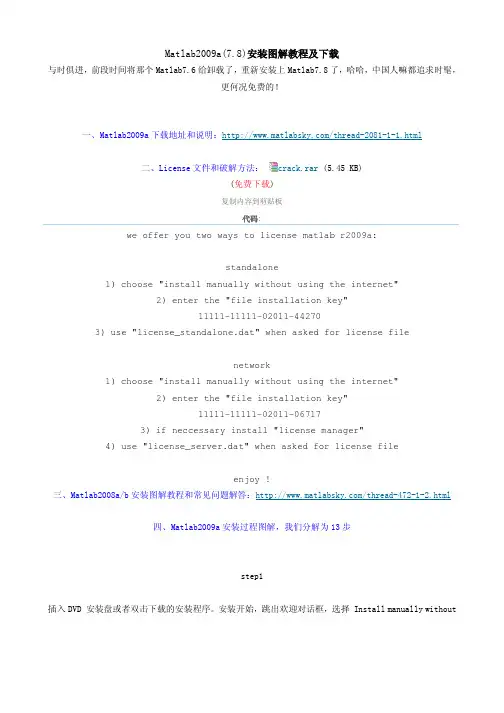
Matlab2009a(7.8)安装图解教程及下载与时俱进,前段时间将那个Matlab7.6给卸载了,重新安装上Matlab7.8了,哈哈,中国人嘛都追求时髦,更何况免费的!一、Matlab2009a下载地址和说明:/thread-2081-1-1.html二、License文件和破解方法:crack.rar (5.45 KB)(免费下载)复制内容到剪贴板代码:we offer you two ways to license matlab r2009a:standalone1) choose "install manually without using the internet"2) enter the "file installation key"11111-11111-02011-442703) use "license_standalone.dat" when asked for license filenetwork1) choose "install manually without using the internet"2) enter the "file installation key"11111-11111-02011-067173) if neccessary install "license manager"4) use "license_server.dat" when asked for license fileenjoy !三、Matlab2008a/b安装图解教程和常见问题解答:/thread-472-1-2.html四、Matlab2009a安装过程图解,我们分解为13步step1插入DVD 安装盘或者双击下载的安装程序。
安装开始,跳出欢迎对话框,选择 Install manually withoutusing the Internet 并点击 Next 。
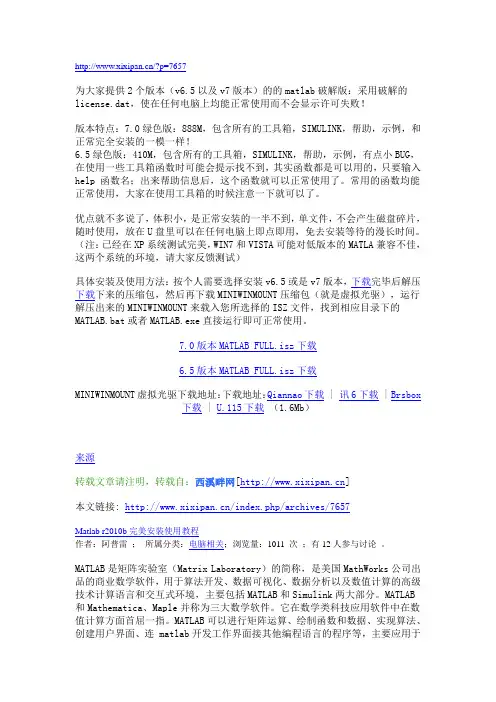
/?p=7657为大家提供2个版本(v6.5以及v7版本)的的matlab破解版:采用破解的license.dat,使在任何电脑上均能正常使用而不会显示许可失败!版本特点:7.0绿色版:888M,包含所有的工具箱,SIMULINK,帮助,示例,和正常完全安装的一模一样!6.5绿色版:410M,包含所有的工具箱,SIMULINK,帮助,示例,有点小BUG,在使用一些工具箱函数时可能会提示找不到,其实函数都是可以用的,只要输入help 函数名;出来帮助信息后,这个函数就可以正常使用了。
常用的函数均能正常使用,大家在使用工具箱的时候注意一下就可以了。
优点就不多说了,体积小,是正常安装的一半不到,单文件,不会产生磁盘碎片,随时使用,放在U盘里可以在任何电脑上即点即用,免去安装等待的漫长时间。
(注:已经在XP系统测试完美,WIN7和VISTA可能对低版本的MATLA兼容不佳,这两个系统的环境,请大家反馈测试)具体安装及使用方法:按个人需要选择安装v6.5或是v7版本,下载完毕后解压下载下来的压缩包,然后再下载MINIWINMOUNT压缩包(就是虚拟光驱),运行解压出来的MINIWINMOUNT来载入您所选择的ISZ文件,找到相应目录下的MATLAB.bat或者MATLAB.exe直接运行即可正常使用。
7.0版本MATLAB FULL.isz下载6.5版本MATLAB FULL.isz下载MINIWINMOUNT虚拟光驱下载地址:下载地址:Qiannao下载 | 讯6下载 | Brsbox下载 | U.115下载(1.6Mb)来源转载文章请注明,转载自:西溪畔网[]本文链接: /index.php/archives/7657Matlab r2010b完美安装使用教程作者:阿普雷;所属分类:电脑相关;浏览量:1011 次;有12人参与讨论。
MATLAB是矩阵实验室(Matrix Laboratory)的简称,是美国MathWorks公司出品的商业数学软件,用于算法开发、数据可视化、数据分析以及数值计算的高级技术计算语言和交互式环境,主要包括MATLAB和Simulink两大部分。
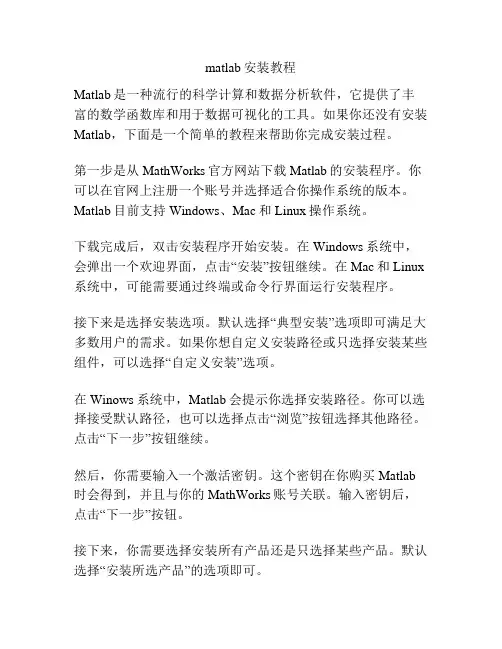
matlab安装教程Matlab是一种流行的科学计算和数据分析软件,它提供了丰富的数学函数库和用于数据可视化的工具。
如果你还没有安装Matlab,下面是一个简单的教程来帮助你完成安装过程。
第一步是从MathWorks官方网站下载Matlab的安装程序。
你可以在官网上注册一个账号并选择适合你操作系统的版本。
Matlab目前支持Windows、Mac和Linux操作系统。
下载完成后,双击安装程序开始安装。
在Windows系统中,会弹出一个欢迎界面,点击“安装”按钮继续。
在Mac和Linux 系统中,可能需要通过终端或命令行界面运行安装程序。
接下来是选择安装选项。
默认选择“典型安装”选项即可满足大多数用户的需求。
如果你想自定义安装路径或只选择安装某些组件,可以选择“自定义安装”选项。
在Winows系统中,Matlab会提示你选择安装路径。
你可以选择接受默认路径,也可以选择点击“浏览”按钮选择其他路径。
点击“下一步”按钮继续。
然后,你需要输入一个激活密钥。
这个密钥在你购买Matlab 时会得到,并且与你的MathWorks账号关联。
输入密钥后,点击“下一步”按钮。
接下来,你需要选择安装所有产品还是只选择某些产品。
默认选择“安装所选产品”的选项即可。
然后,Matlab会显示一个总结界面,列出你选择安装的产品和其他选项。
确认无误后,点击“安装”按钮开始安装过程。
等待安装过程完成。
这可能需要一些时间,取决于你的计算机的性能和你选择安装的组件数量。
一旦安装完成,Matlab会弹出一个安装完成的对话框。
您可以选择启动Matlab或结束安装。
现在,你已经成功安装了Matlab!你可以双击桌面上的Matlab图标启动软件,并开始使用它来进行数学计算、数据分析和可视化等工作。
总结起来,安装Matlab只需要几个简单的步骤。
首先从官方网站下载安装程序,然后双击运行安装程序,根据指示选择安装选项、安装路径和激活密钥,最后等待安装完成。
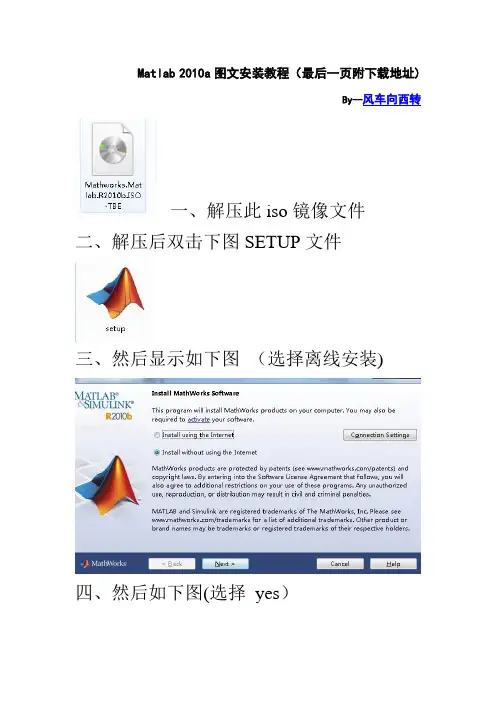
Matlab 2010a图文安装教程(最后一页附下载地址)
By--风车向西转
一、解压此iso镜像文件
二、解压后双击下图SETUP文件
三、然后显示如下图(选择离线安装)
四、然后如下图(选择yes)
五、然后如下图
六、然后如下图(典型安装就足够用了)
七、然后如下图(选择要安装的路径)
八、然后如下图(准备安装喽)
九、然后如下图(等待安装...)
十、然后如下图(安装完毕,准备激活,获取
软件授权)
十一、然后如下图(勾选激活Matlab选项)
十一、然后如下图(选择“离线激活"第二个选项)
十二、然后如下图(选择授权文件,在软件包里的crack文件夹中)
十三、然后如下图(选择standalone。
data)
十四、然后如下图(恭喜激活成功)
注意:这个软件安装成功后,得去安装的目录里打开bin文件夹,找“Matlab图标”
迅雷下载地址:thunder://QUFlZDJrOi8vfGZpbGV8TWF0aHdvcmtzLk1hdGxhYi5SMjAxMGIuSVNPLVRCRS 5pc298NDE2NzE1MzY2NHw5YTBjZDVhM2Q1OGU0MmIxM2YwNDQzZmM0OTc5NzEyM 3xoPWhramZrdmM0Nm4zcnVlbGc1Zmo2Znhjb2NsMnB3aGUzfC9aWg==。
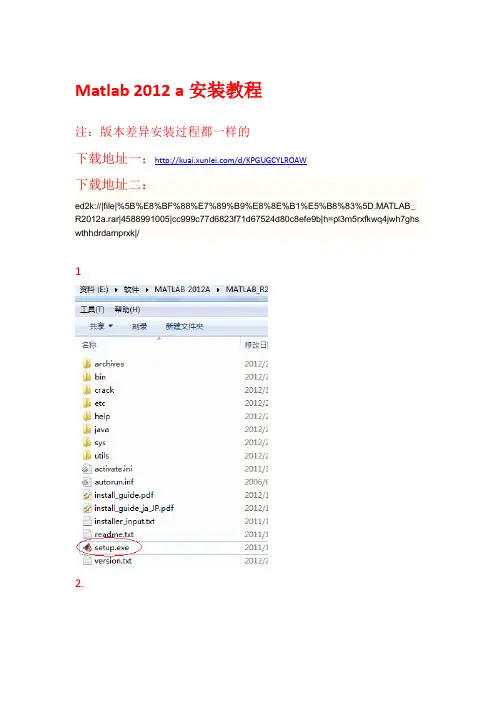
Matlab 2012 a安装教程
注:版本差异安装过程都一样的
下载地址一:/d/KPGUGCYLROAW
下载地址二:
ed2k://|file|%5B%E8%BF%88%E7%89%B9%E8%8E%B1%E5%B8%83%5D.MATLAB_ R2012a.rar|4588991005|cc999c77d6823f71d67524d80c8efe9b|h=pl3m5rxfkwq4jwh7ghs wthhdrdamprxk|/
1
2.
点下一步3.
4.
5.密钥Matalab安装文件下Crack文件夹install.txt文件
序列号随便选一个
我选择第一个38699-60149-36808-21840-05491输入6.
点下一步
7.
选择典型,点下一步8.
不要选择C盘,点下一步9、安装界面
10、
点下一步11.
在安装文件目录bin文件夹下点击matlab.exe运行12.
不适用internet手动激活,下一步
13.
路径去你安装的原文件crack目录下install.txt,当初你选哪个序列号,许可证的完整路径就是序列号下面的文件
14.
点击下一步
会显示激活已完成,到此为止,说明安装激活成功!。
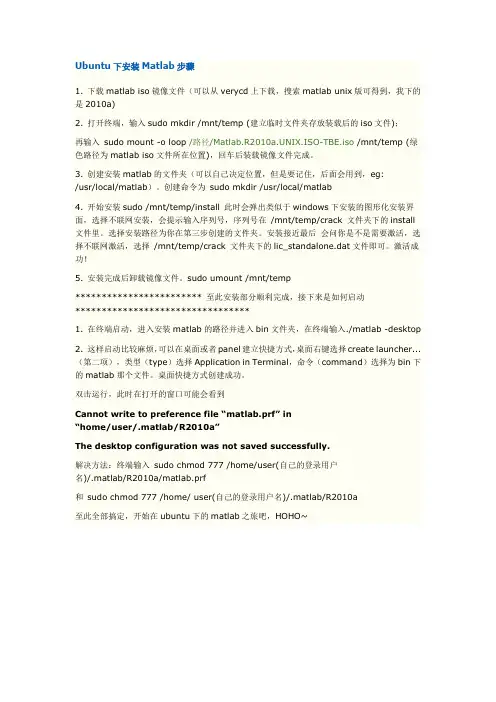
Ubuntu下安装Matlab步骤1. 下载matlab iso镜像文件(可以从verycd上下载,搜索matlab unix版可得到,我下的是2010a)2. 打开终端,输入sudo mkdir /mnt/temp (建立临时文件夹存放装载后的iso文件);再输入sudo mount -o loop /路径/Matlab.R2010a.UNIX.ISO-TBE.iso /mnt/temp (绿色路径为matlab iso文件所在位置),回车后装载镜像文件完成。
3. 创建安装matlab的文件夹(可以自己决定位置,但是要记住,后面会用到,eg:/usr/local/matlab)。
创建命令为sudo mkdir /usr/local/matlab4. 开始安装sudo /mnt/temp/install 此时会弹出类似于windows下安装的图形化安装界面,选择不联网安装,会提示输入序列号,序列号在/mnt/temp/crack 文件夹下的install 文件里。
选择安装路径为你在第三步创建的文件夹。
安装接近最后会问你是不是需要激活,选择不联网激活,选择/mnt/temp/crack 文件夹下的lic_standalone.dat文件即可。
激活成功!5. 安装完成后卸载镜像文件。
sudo umount /mnt/temp************************ 至此安装部分顺利完成,接下来是如何启动*********************************1. 在终端启动,进入安装matlab的路径并进入bin文件夹,在终端输入./matlab -desktop2. 这样启动比较麻烦,可以在桌面或者panel建立快捷方式,桌面右键选择create launcher...(第二项),类型(type)选择Application in Terminal,命令(command)选择为bin下的matlab那个文件。
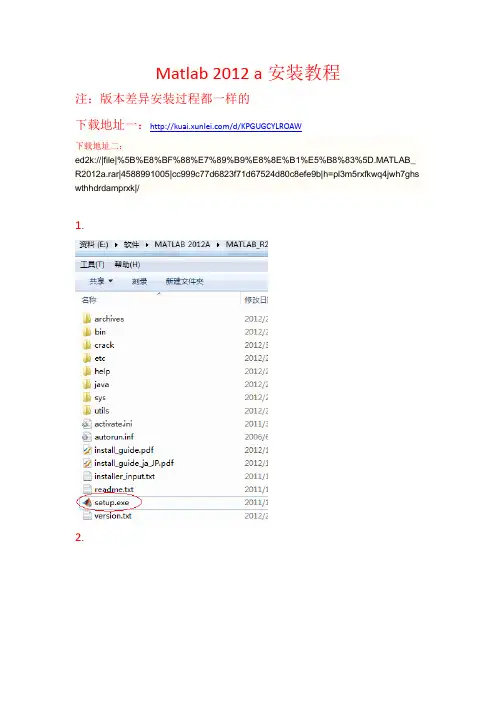
一、Matlab2009a下载地址和说明:/thread-2081-1-1.html二、License文件和破解方法:(免费下载) we offer you two ways to license matlab r2009a:standalone1) choose "install manually without using the internet"2) enter the "file installation key"11111-11111-02011-442703) use "license_standalone.dat" when asked for license filenetwork1) choose "install manually without using the internet"2) enter the "file installation key"11111-11111-02011-067173) if neccessary install "license manager"4) use "license_server.dat" when asked for license fileenjoy !复制代码三、Matlab2008a/b安装图解教程和常见问题解答:/thread-472-1-2.html四、Matlab2009a安装过程图解,我们分解为13步step1插入DVD 安装盘或者双击下载的安装程序。
安装开始,跳出欢迎对话框,选择Install manually without using the Internet 并点击Next 。
Step2安装许可协议。
选择Yes 并点击NextStep3输入安装码。
点击选择“ I have the file installtion key for the my license ”,接着打开下载的安装包,里面有个crack 破解文件夹,打开install.txt 文件,复制安装码11111-11111-02011-44270,注意不是下面的那个。
MATLAB2010安装图文教程(建议通读一遍该教程后再安装)1.因为这个是iso格式的,为了避免漫长的解压过程,建议安装UltraISO9.3软件(不到一分钟,且这个软件在安装完这个matlab后你会感受到它的优秀),如下:2.安装好了以后,iso文件图标发生变化,右键点击iso文件,加载到驱动器,如图:3.等待片刻,然后在资源管理器中出现一个驱动器,如图:4.打开驱动器,根据自己的系统选择安装程序,在该驱动器下的bin文件夹下选择,这里以安装64位的为例,打开win64文件夹,双击setup图标,进入安装界面:图20-3 MATLAB2010的安装-3在图20-3中点选“install without using the Internet”,然后选择“Next”,出现新的界面,见图20-4。
图20-4 MATLAB2010的安装-4在图20-4中点选“yes”(同意版本协议),然后选择“Next”,出现新的界面,见图20-5。
图20-5 MATLAB2010的安装-5在图20-5中点选“I have the File Installation Key for my license:”,在编辑框中输入驱动器下的\crack\install.txt中“standalone”=>“2)”下的字符(比如15496-51729-03864-51723-09247),然后选择“Next”,出现新的界面,见图20-6。
图20-6 MATLAB2010的安装-6在图20-6中点选“Typical”(默认选择),然后选择“Next”,出现新的界面,见图20-7。
图20-7 MATLAB2010的安装-7在图20-7中,编辑框中选择MATLAB的安装目录(比如默认目录C:\Program Files\MATLAB\R2010a\),建议不要安装在系统盘,即c盘(极少数不是c盘),这样会让系统运行速度减慢(这是经验),请把安装目录记好,最后要用。
一、matlab下载:1先下载安装软件“迅雷”,就是经常下电影的那个软件,如果有,就不用下了。
下载地址:/xl7.html2打开迅雷,桌面右上方有个像燕子的小图标打开之后如下图3.、点击:新建弹出建立新的下载任务对话框在网址(URL)中,复制粘贴下面的地址(注意不能少,也不能多空格等其它符合,不同版本的有所区别,可能你复制下面的地址,在URL中自动有下载地址了。
)内含序列号及License ed2k://|file|[矩陣實驗室].Mathworks.Matlab.R2010a.ISOTBE.iso|5614561280|b0825b401987dc5d42a688d41b1512a0| h=22Q2JTJPBASQWDEUAE5ABZ7IZIJ5BY52存储目录:点击浏览,存储到自己想要的软件目录,以备以后用。
4、点击确定,过会会看到下载进度。
最好一次下完。
下面的补丁可以安装,这样您就可以使用更多的关于.net的功能,我没用过。
不装的话在安装过程中会报错,没有关系,确定就可以继续安装了。
一般系统运行新版的matlab,需要.net框架,如果您的系统已经安装那么按照安装步骤可以完成100%。
在网址(URL)输入/down/dotNetFx40_Full_x86.zip下了之后安装即可。
二、matlab安装:将下载的软件解压后,双键点击setup.exe,选中install without using the internetNext -> yes-> Next ->选中I have the file installation for my licence, 在编辑框中复制粘贴下面的序列号,不要有回车空格:55013-56979-18948-50009-49060NEXT -> NEXT ->install(注意安装目录不要出现中文,空格等,不改最好)开始安装了,安装过程比较慢,你可以去喝茶或聊天了,耐心等待安装完成,配置和注册:Y es to all ->Next->Next,选择第二个Next,选中第一个,再点browser,路径选到您解压了的文件夹,找到crack文件夹下的lic_standalone.dat,点selectNext->finish.安装大功告成了。
MATLAB2010b下载地址thunder://QUFlZDJrOi8vfGZpbGV8TWF0aHdvcmtzLk1hdGxhYi5SMjAxMGIuSVNPLVRCRS5pc298NDE 2NzE1MzY2NHw5YTBjZDVhM2Q1OGU0MmIxM2YwNDQzZmM0OTc5NzEyM3xoPWhramZrdmM0Nm4zcnVlbGc1Zmo2Znhjb2NsMnB3aGUzfC9aWg==MATLAB2010b安装图文MATLAB2010b的安装:1.下载完成后先解压。
2.确定自己的操作系统是32还是64(本文以64为例),在bin文件夹下找到对应文件夹win64。
3.打开后,首先安装vcredist_x64,然后再点击setup,进行安装(选择第二个不需要网络)。
第一步图20-3 MATLAB2010的安装-3在图20-3中点选“install without using the Internet”,然后选择“Next”,出现新的界面,见图20-4。
图20-4 MATLAB2010的安装-4在图20-4中点选“yes”(同意版本协议),然后选择“Next”,出现新的界面,见图20-5。
图20-5 MATLAB2010的安装-5在图20-5中点选“I have the File Installation Key for my license:”,在编辑框中输入文件夹…\MatlabR2010\crack\install.txt中“standalone”=>“2)”下的字符(比如15496-51729-03864-51723-09247),然后选择“Next”,出现新的界面,见图20-6。
图20-6 MATLAB2010的安装-6在图20-6中点选“Typical”(默认选择),然后选择“Next”,出现新的界面,见图20-7。
图20-7 MATLAB2010的安装-7在图20-7中,编辑框中选择MATLAB的安装目录(比如默认目录C:\Program Files\MATLAB\R2010a\),然后选择“Next”,出现新的界面,见图20-8。
matlab2010b安装教程matlab2010b安装方法本人联想WIN764位旗舰版,亲测安装可用。
下载文件,matlab2010b下载地址:/topics/2848827/ 。
安装电驴软件再下载矩阵实验室].Mathworks.Matlab.R2010b.ISO-TBE.iso,(或者电驴地址:ed2k://|file|[矩阵实验室].Mathworks.Matlab.R2010b.ISO-TBE.iso|4167153664|9a0cd5a3d58e42b13f0443fc49797123|)h=hkjfkvc46n3ruelg5fj6fxcocl2pwhe3|/用虚拟光驱软件daemon tool打开,首先阅读crack文件夹里的内容有个install.txt的文档,打开会有内容we offer you two ways to license matlab r2010b:standalone1) choose "install manually without using the internet"2) enter the "file installation key"15496-51729-03864-51723-092473) use "license_standalone.dat" when asked for license filenetwork1) choose "install manually without using the internet"2) enter the "file installation key"01222-63588-39801-24683-485783) if neccessary install "license manager"4) use "license_server.dat" when asked for license fileenjoy !然后开始安装,双击里面setup.exe,然后复制安装码,装完后第一次active选择刚才crack里面的license_standalone.dat。
Matlab 2010a图文安装教程(最后一页附下载地址)
By--风车向西转
一、解压此iso镜像文件
二、解压后双击下图SETUP文件
三、然后显示如下图(选择离线安装)
四、然后如下图(选择yes)
五、然后如下图
六、然后如下图(典型安装就足够用了)
七、然后如下图(选择要安装的路径)
八、然后如下图(准备安装喽)
九、然后如下图(等待安装...)
十、然后如下图(安装完毕,准备激活,获取软件授权)
十一、然后如下图(勾选激活Matlab选项)
十一、然后如下图(选择“离线激活”第二个选项)
十二、然后如下图(选择授权文件,在软件包里的crack文件夹中)
十三、然后如下图(选择standalone.data)
十四、然后如下图(恭喜激活成功)
注意:这个软件安装成功后,得去安装的目
录里打开bin文件夹,找
“Matlab图标”
迅雷下载地址:thunder://QUFlZDJrOi8vfGZpbGV8TWF0aHdvcmtzLk1hdGxhYi5SMjAxMGIuSVNPLVRCRS 5pc298NDE2NzE1MzY2NHw5YTBjZDVhM2Q1OGU0MmIxM2YwNDQzZmM0OTc5NzEyM 3xoPWhramZrdmM0Nm4zcnVlbGc1Zmo2Znhjb2NsMnB3aGUzfC9aWg==
(注:可编辑下载,若有不当之处,请指正,谢谢!)。